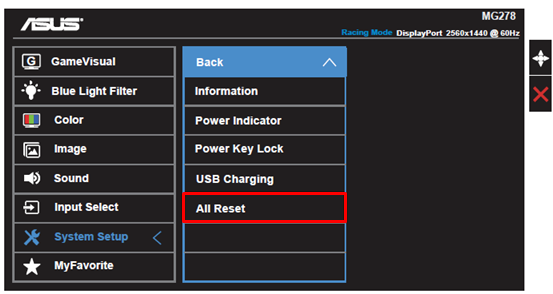[LCD Monitor] Solución de problemas - No hay sonido / Ruido del altavoz / Voz anormal / No se puede controlar el volumen
Sin Sonido
1. Por favor, compruebe que se está conectando con los puertos de entrada / salida correctos con su PC y dispositivo de audio.
Hay dos puertos que suelen crear confusion:
i. Puerto de Entrada de Audio 
 (reconocido con el color verde): Tiene que estar conectado con el PC si está usando un puerto de señal VGA o DVI , pero quiere reproducir audio desde el monitor.
(reconocido con el color verde): Tiene que estar conectado con el PC si está usando un puerto de señal VGA o DVI , pero quiere reproducir audio desde el monitor.
ii. Puerto de auriculares 
 (reconocido con el color negro ): Tiene que estar conectado con su equipo de audio para la salida de sonido.
(reconocido con el color negro ): Tiene que estar conectado con su equipo de audio para la salida de sonido.
Nota: el conector para auriculares no tiene función de grabación.
2. Revise si su monitor tiene altavoces incorporados o si usted necesita utilizar un conector de auriculares para conectar con un equipo de audio para escuchar sonido.
3. Si desea transferir fuente de audio con el cable de vídeo, por favor asegúrese de que está utilizando HDMI-HDMI o cable DisplayPort DisplayPort para conectar con el PC. Porque el conmutador VGA / DVI filtrará la fuente de audio de HDMI o señal DP.
4. Si su PC no tiene puerto HDMI o DP, conecte el cable de audio con el PC para ayuda.

5. Compruebe la configuración de altavoces en el PC
i. Elija el dispositivo de audio predeterminado de su monitor
Ir a Panel de control> Hardware y sonido> Sonido> Sistema de Cambio de sonido
En Windows 10
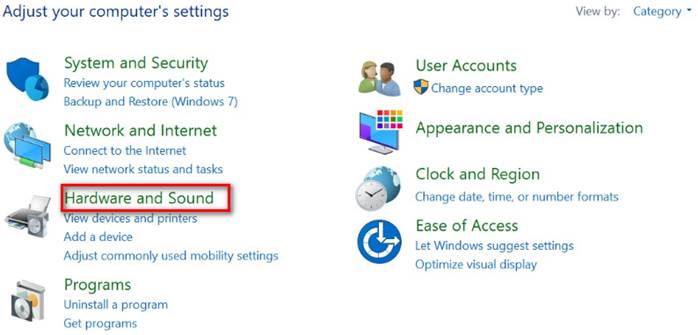
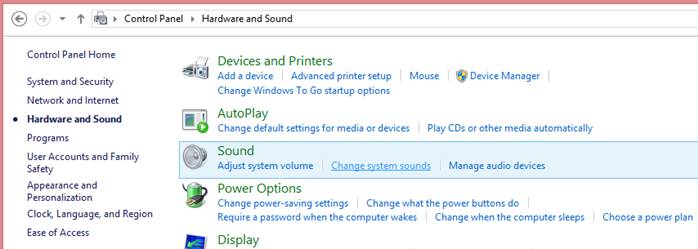
En Windows 7
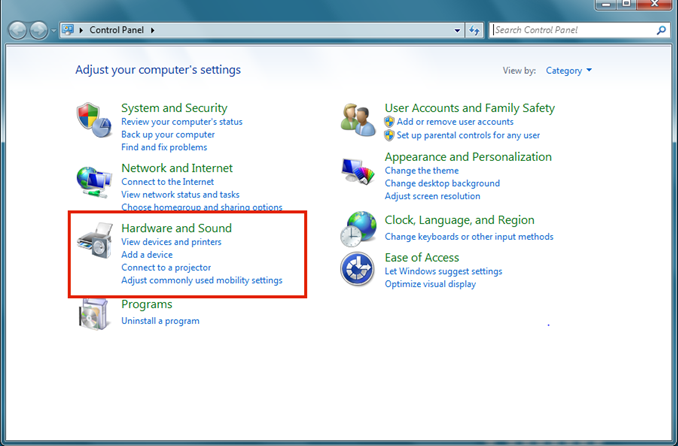
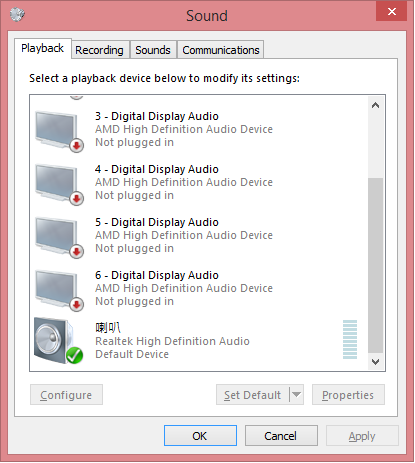
ii. Si está perdiendo el altavoz del monitor en la lista, vaya al Administrador de dispositivos en el Panel de control. Desinstale e instale de nuevo el dispositivo y asegúrese de que el controlador de la tarjeta de sonido del ordenador está instalado y activado.
(NB / PC Realtek chip de audio, por ejemplo)
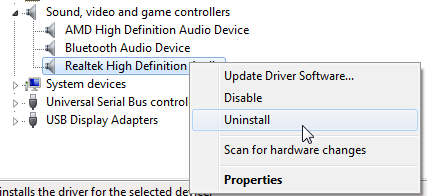
6. Compruebe la configuración de altavoces en la OSD
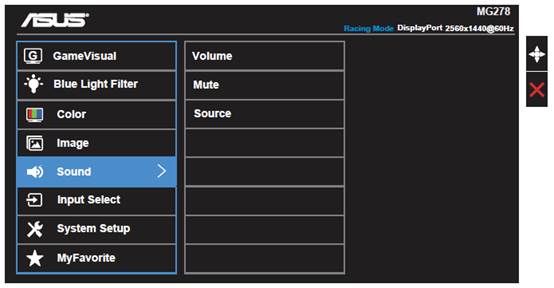
iii. OSD -> Sonido -> Mute está apagado
iv. OSD -> Sonido -> La fuente es Line in / HDMI / DisplayPort
No se puede controlar el volumen
1 Por favor, consulte el paso 5; asegurese que el dispositivo de audio es el que usted está ajustando.
Ruido del sistema o sonido anormal
1. Compruebe que el controlador de la tarjeta de sonido del ordenador esté correctamente instalado y activado.
2. Aleje cualquier dispositivo móvil porque las señales pueden interferir con los altavoces.
3. El conector para auriculares de 3,5 mm (color negro) en los monitores LCD de ASUS admite el conector / cable TRS. Le recomendamos que utilice un cable de auriculares TRS de 3,5 mm.
Si conecta el cable del auricular TRRS a la toma de auriculares de 3,5 mm del monitor LCD ASUS, es posible que escuche un ruido blanco electrónico en segundo plano a través de la entrada de micrófono del cable TRRS.
|
|
|
|
De izquierda a derecha: Cable de audio TRS de 3,5 mm (ASUS) / Cable TRS (iPod) / Cable TRRS (iPhone) |
|
4. Reinicie su monitor.